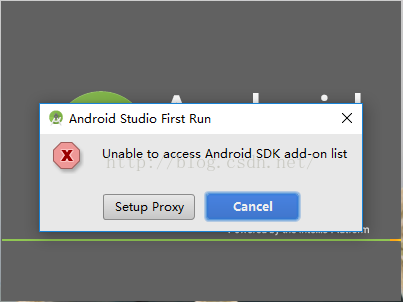Android Studio初次安裝問題
1,第一次安裝android studio時候彈出unable to access android sdk add-on list
原因是你電腦沒有SDK而且你下載的android studio又是不帶SDK的;
解決方法:在自己安裝的目錄下找到:bin\idea.properties開啟這個檔案末尾新增一行disable.android.first.run=true就行了,如果打不開這個檔案,可以下載安裝EditPlus工具或者sublime_text工具,用工具開啟修改即可;或者改字尾為txt。
2,Android Studio第一次啟動跳不過“ downloading components”解決方案
一、安裝Android Studio 高版本完畢後,第一次啟動Android Studio會出現"Downloading Components"如下介面 ,然後會自動下載各種版本的SDK,很多版本是我們不需要的,由於GFW的問題,然後就陷入了漫長的等待期,這無疑給炎炎的夏日帶來了煩躁,等了很長時間後發現下載失敗,而且當前介面的按鍵都是失效的,這讓人非常抓狂。Android Studio一開始就給人留下一種不友好的印象,這應該是開發者留下的bug,這裡送上解決方案,還是要對Android Studio 抱有信心。
對此問題的解決方案如下:
1.啟動工作管理員中斷Android Studio
2.斷開網路
3.重新啟動Android Studio
4.完成Setup Wizard
5.重新連線網路
從此再也不會遇到這樣的問題。
二、然後我們就開始新建一個專案,當新建的專案時候,發現又陷入“Building #x專案名稱# gradle info”漫長的等待中,這裡是因為Android Studio在自動下載Gradle,會非常慢,這裡我們可以幫他下載,CSDN就有gradle的壓縮包,可以去搜搜。這裡附上解決檔案的連結,描述的非常詳盡。
Building Gradle Info 解決方案
原文地址:
http://www.cnblogs.com/leo-lsw/p/gradle-first-created-error.html?utm_source=tuicool